넷플릭스를 이용하면서 여러분은 어떤 요금제를 사용하시나요?
저는 지금 한달에 14,500원짜리 프리미엄 요금제를 구독하고 있거든요.
아마 저 말고도 프리미엄 요금제를 사용하시는 분들이 많을 겁니다.
이렇게 다소 높은 요금제를 구독하는 이유는 4K UHD 해상도와 HDR 화질을 즐기기 위해서입니다.
그 외에도 제 친구들과 공유하고 언제든지 동시에 접속해서 사용할 수 있다는 장점도 크지만 개인적으로는 어차피 보는 것보다 높은 화질로 영화를 즐기기 위해서가 가장 큰 부분인 것 같아요.
하지만 그러기 위해서는 각 기기에서 몇 가지 설정을 해서 사용해야 합니다.
그래서 오늘은 모바일 기기와 컴퓨터 화질 설정 방법에 대해서 정리해서 알려드리도록 하겠습니다.
어차피 돈 내고 즐기는 거, 제대로 즐겨야죠.
모바일 설정 방법 아이폰, 안드로이드
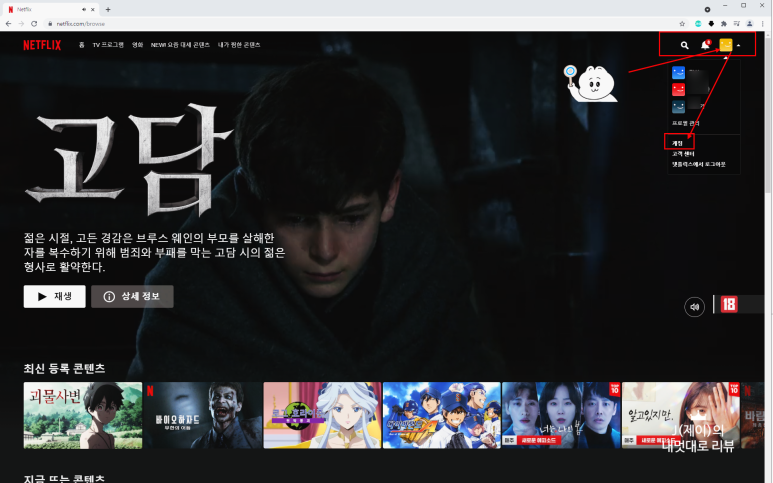
일단은 모바일 기기에서의 화질 설정 방법에 대해서 알려드릴게요
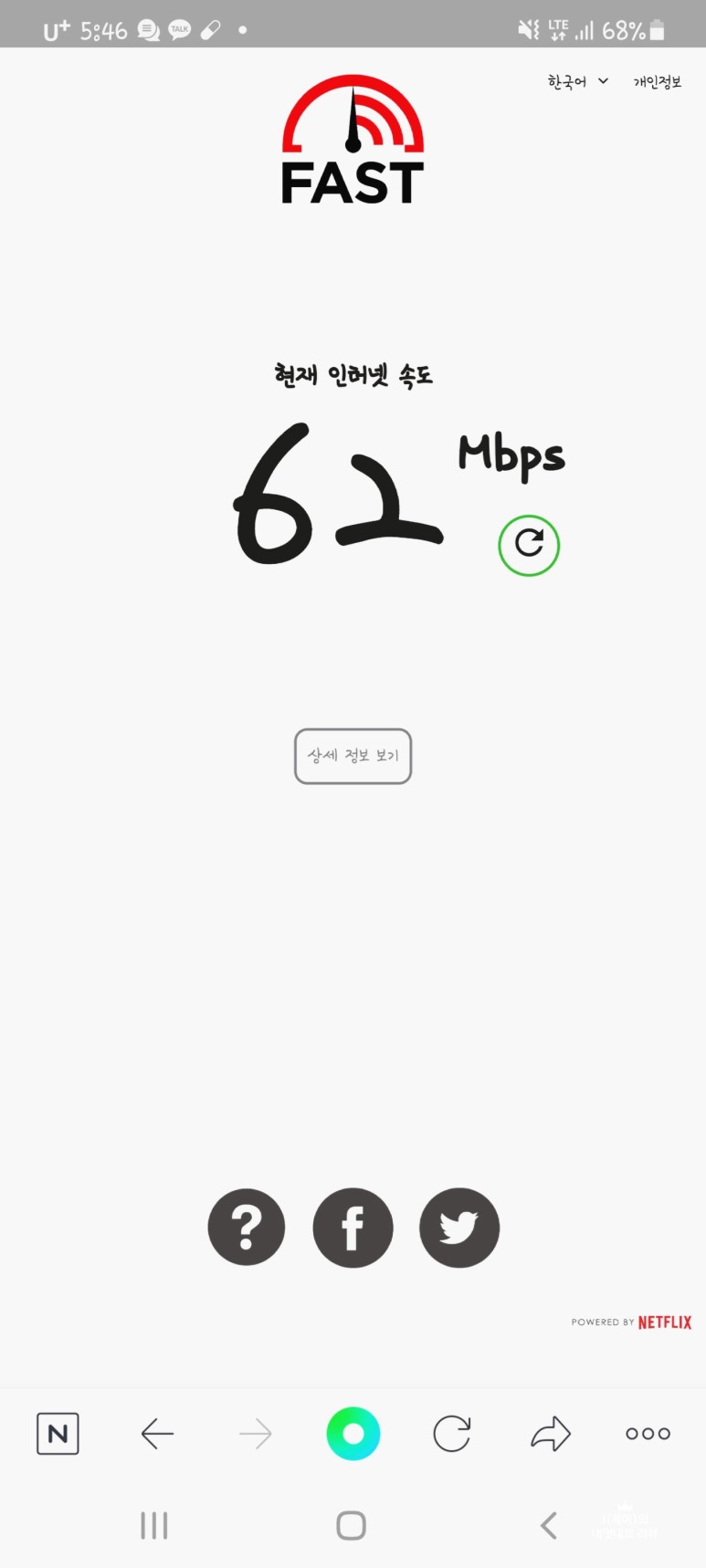
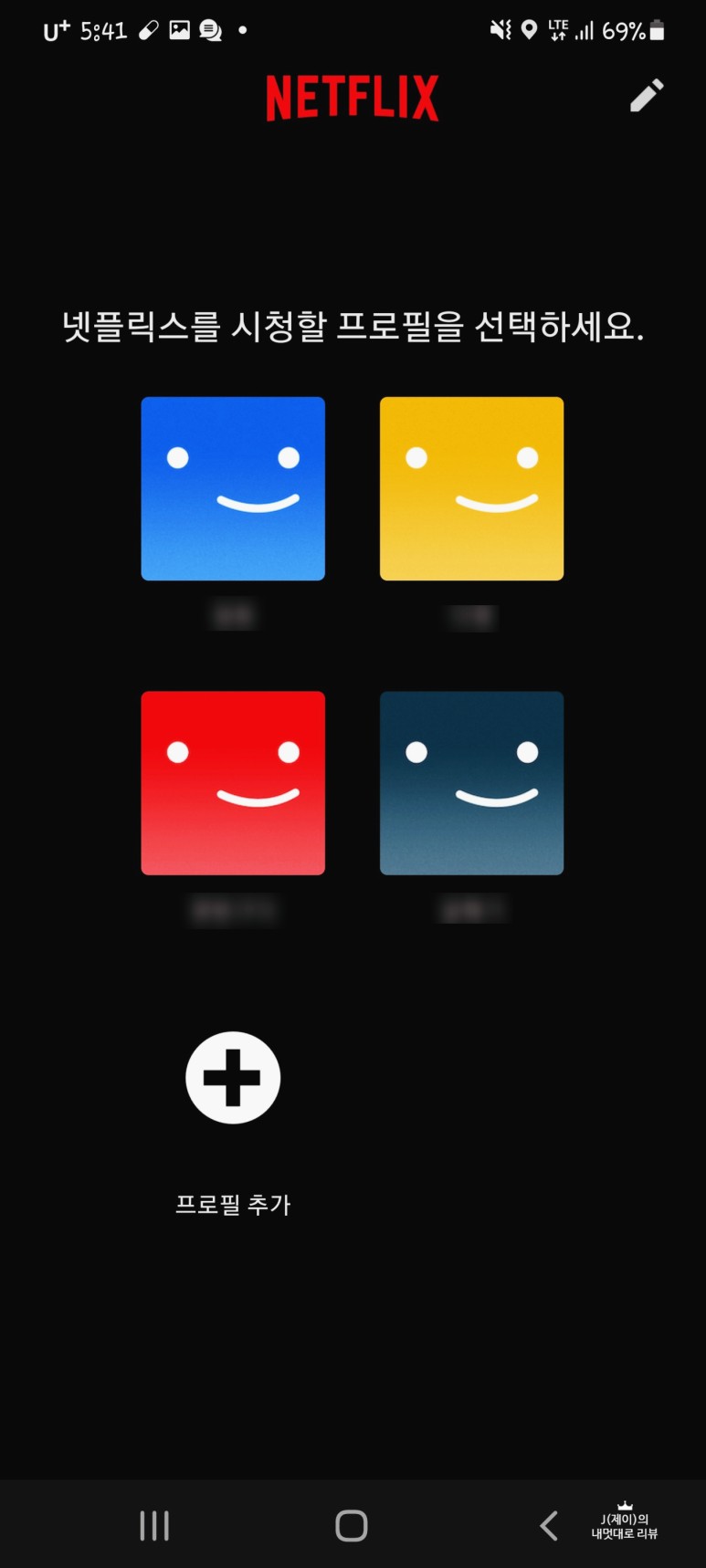
1차적으로 넷플릭스 앱에 로그인을 하고 상단 우측 프로필 아이콘을 클릭합니다.
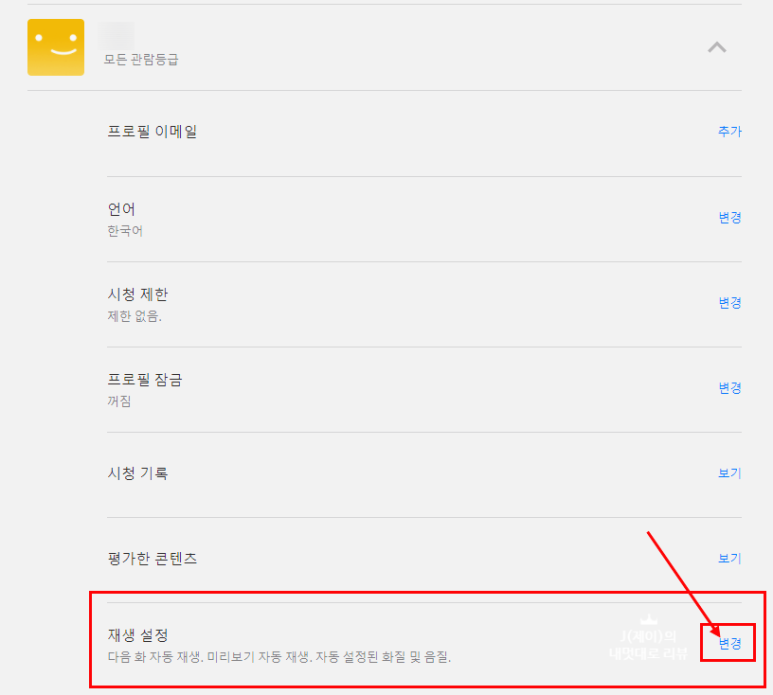
그러면 위스샷과 같은 화면을 보실 수 있습니다.저기서 ‘앱설정’ 메뉴를 클릭해서 페이지로 넘어갑니다.
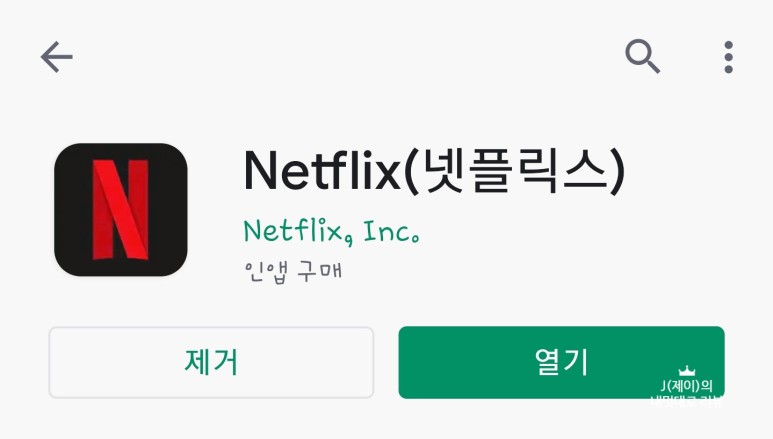
앱 설정에 액세스 하면, 4번째에 위치하는 「영상 화질」이라고 하는 메뉴를 확인할 수 있습니다.
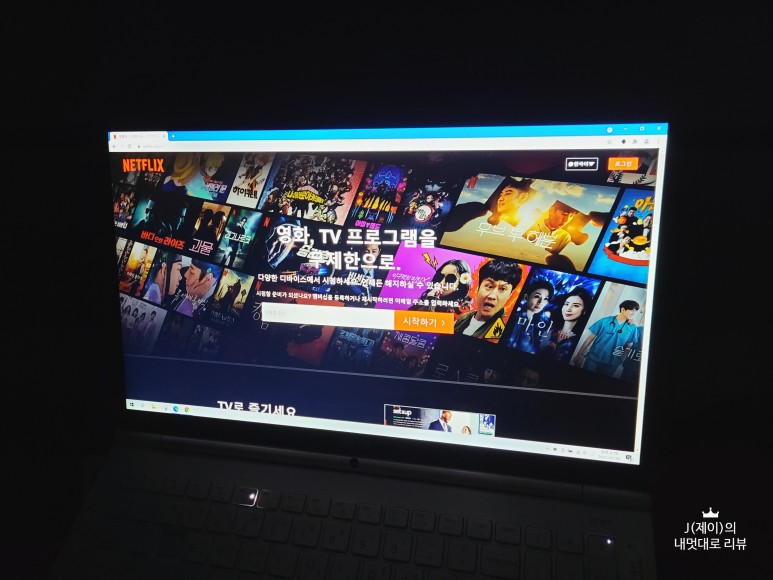
해당 메뉴를 클릭해 영상의 화질을 변경할 수 있습니다.
해당 페이지에서 영상의 화질을’고화질’로 설정해 높은 화소의 화질로 변경할 수 있습니다만.
기본적인 설정은 스탠다드로 설정되어 있기 때문에, 고화질을 즐기기 위해서는 설정 변경을 반드시 하지 않으면 안됩니다.
이는 넷플릭스의 고화질 버전을 즐기려면 인터넷 속도가 30Mbp 이상 나와야 하기 때문입니다.
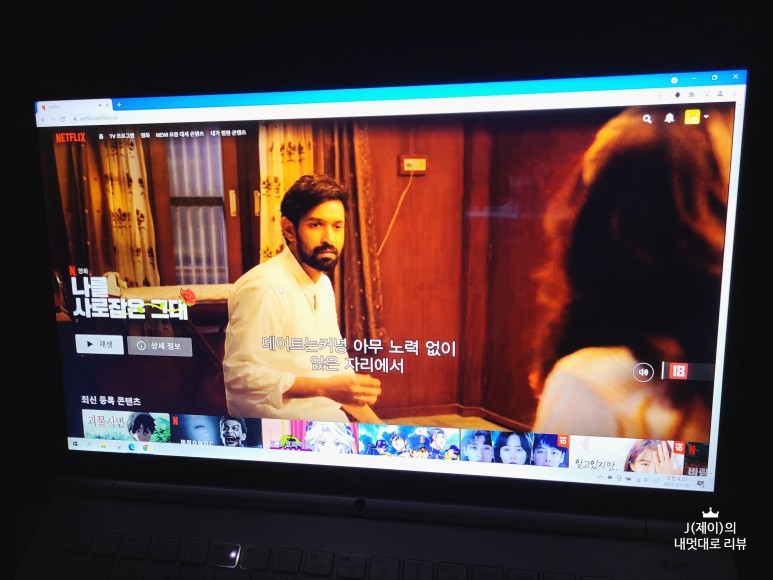
물론 와이파이나 5G를 이용하는 사용자라면 인터넷 속도가 빨라 상관없지만 속도가 느린 LTE를 쓰거나 통신 신호가 약한 곳에 있으면 제대로 즐길 수 없기 때문이죠.
그러니까 고화질을 즐기기 위해서는 안정된 인터넷 환경을 만들어서 사용하는게 좋겠죠? (웃음)
안드로이드와 iPhone의 Netflix 앱 UI는 같기 때문에, 설정 방법은 동일합니다.
PC(브라우저) 설정방법 크롬, 사파리, 맥북, 웨일, 엣지
모바일 환경에서 설정하는 방법을 알아봤다면, 이제 PC에서 넷플릭스 브라우저에 접속해서 화질 설정을 해보세요!
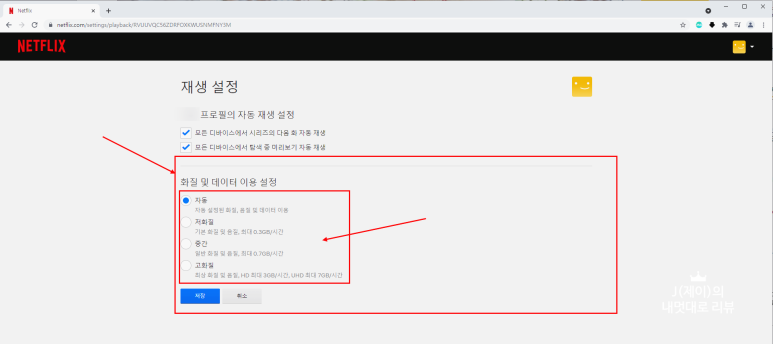
PC에서 넷플릭스에 접속을 하시면 오른쪽 상단에 프로필 아이콘을 클릭하시고 아래쪽에 세 번째 계정이라고 하는 메뉴를 클릭하시면 되겠습니다.
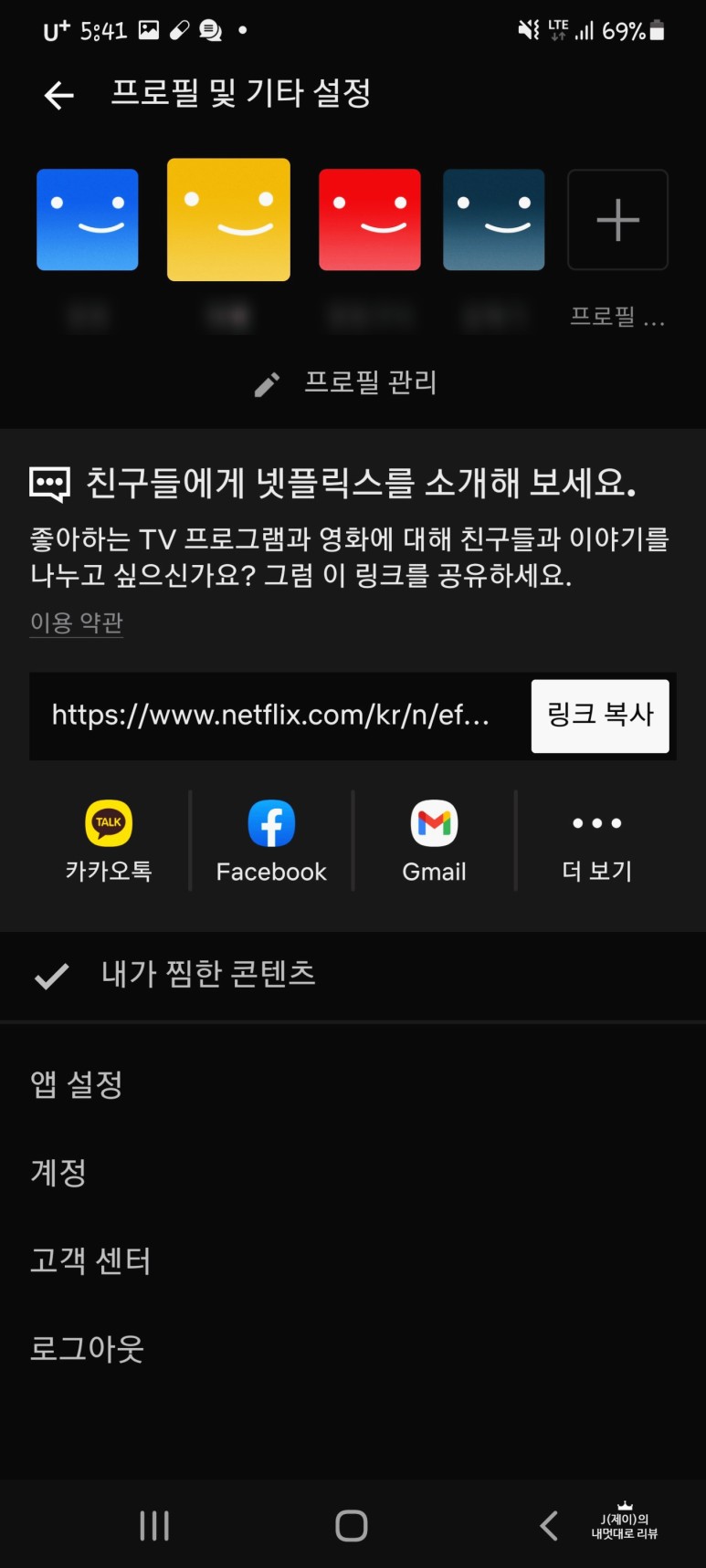
이 “계정” 페이지 또는 스크롤을 내리고 “프로필 & 아이 보호 설정” 섹션으로 이동한 후 해당 프로필의 숨김 화살표를 누르십시오.
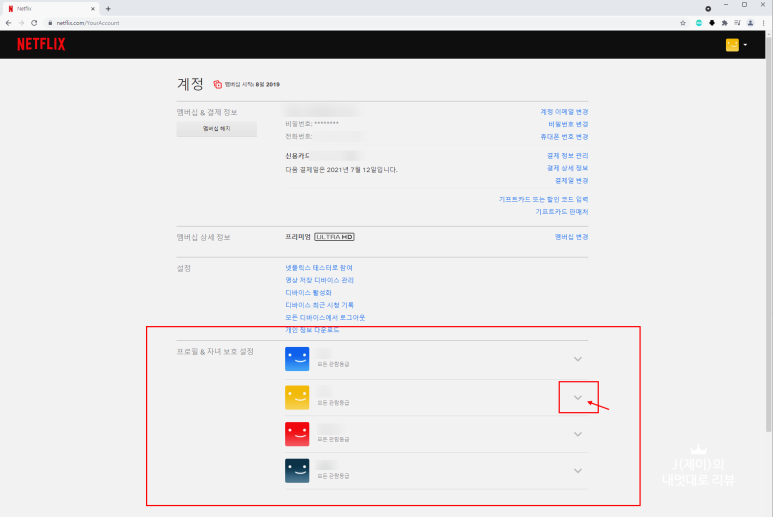
그러면 위의 스크린 샷과 같은 화면의 메뉴가 나오는데요.
‘프로필 잠금’, ‘시청 기록’, ‘평가한 콘텐츠’, ‘재생 설정’, ‘메일 수신 설정’ 등 다양한 메뉴가 표시되는데, 이 중에서 ‘재생 설정’이라고 하는 메뉴에 있는 변경이라고 하는 버튼을 누르면 OK입니다.
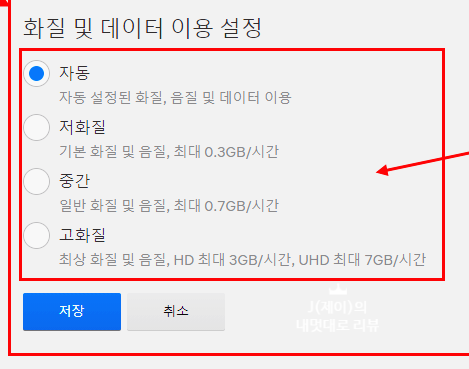
변경 버튼을 눌러 페이지에 접속하면 다양한 메뉴가 표시되는데
스크롤을 계속 낮추고 ‘화질과 데이터 이용 설정’ 섹션을 찾으시면 됩니다.
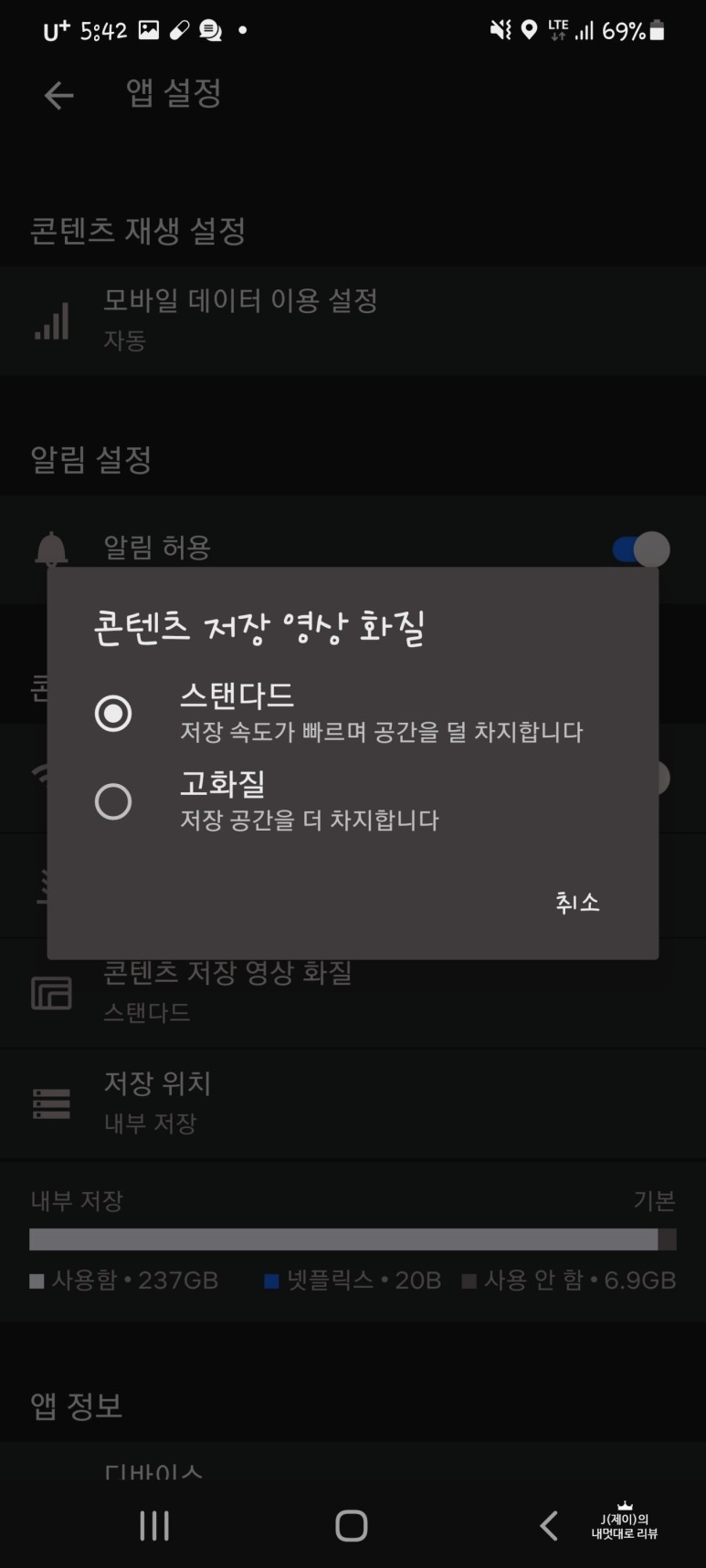
여기서, 자동, 저화질(0.3 GB/시간), 중간(0.7 GB/시간), 고화질(3 GB/시간)의 4개의 선택 메뉴를 보실 수 있습니다만. 본인의 인터넷 환경에 맞게 체크박스를 선택한 후 저장 버튼을 누릅니다.
1시간 당 소모하는 데이터 소모량이 다르기 때문에, 조건부로 고화질을 선택하는 것보다도, 본인의 인터넷 환경에 맞추어 설정하는 것을 추천합니다.
인터넷 환경이 좋지 않은 곳에서 고화질을 선택하면 끊김 현상이 나타나기 때문입니다.
물론 빠른 인터넷 환경에서는 고화질을 사용해도 끊어지지 않기 때문에 상관없지만 그렇지 않은 경우는 저화질로 바꿔 인터넷의 부담을 덜어주는 것이 좋습니다.
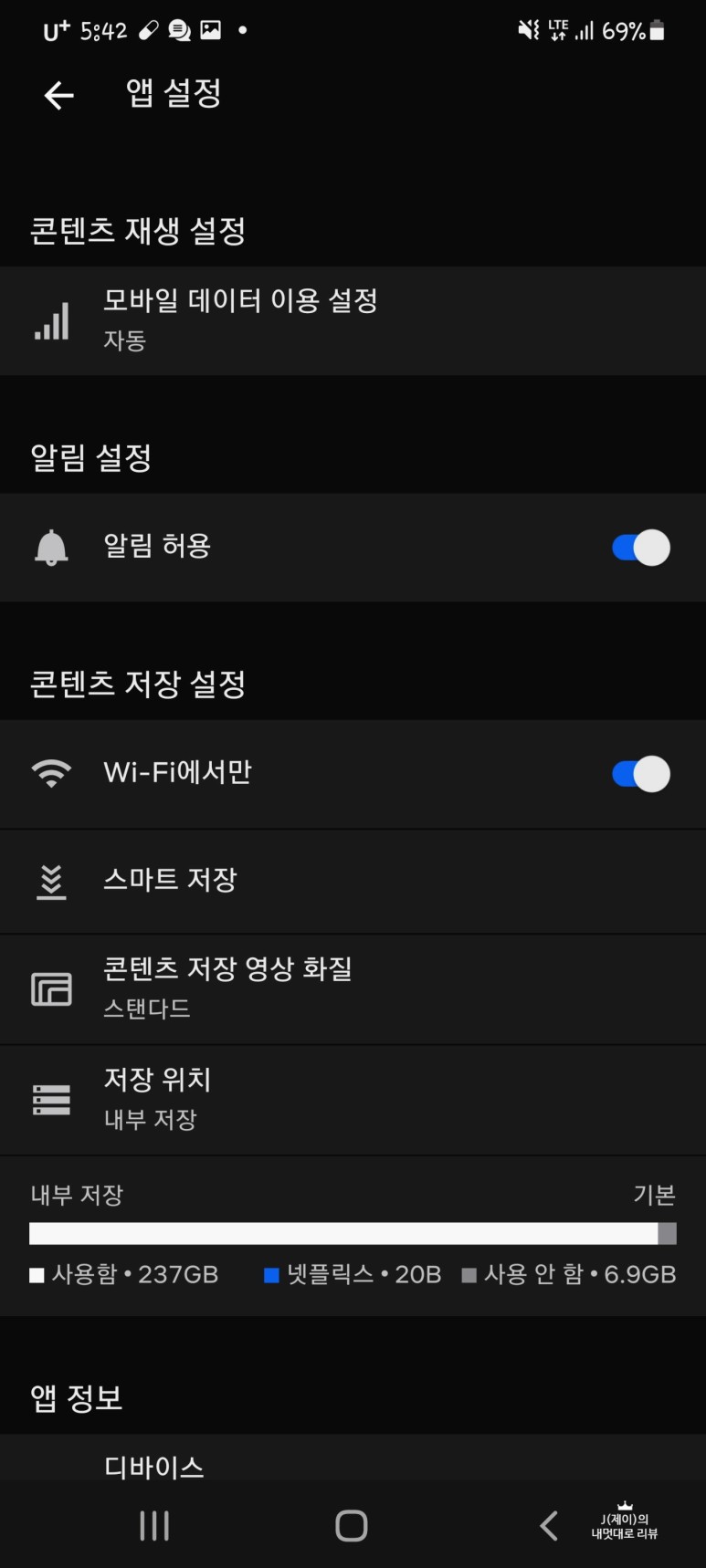
많이 쓰이는 크롬이나 요즘 새롭게 떠오르는 네이버 웨일, 마이크로소프트 엣지, 애플의 사파리 등 다른 브라운 저환경에서 설정해도 기본 UI는 동일하니 같은 방법으로 설정해주세요
그러나 윈도우 앱(넷플릭스 공식)의 경우는 상단 우측에 있는 더보기 버튼을 눌러 나타나는 설정 페이지를 통해 앞서 설명한 모바일 설정 방법과 동일한 화질을 조정할 수 있습니다. 물론 MAC에서는 공식앱이 없으니 상관없겠죠? (웃음)
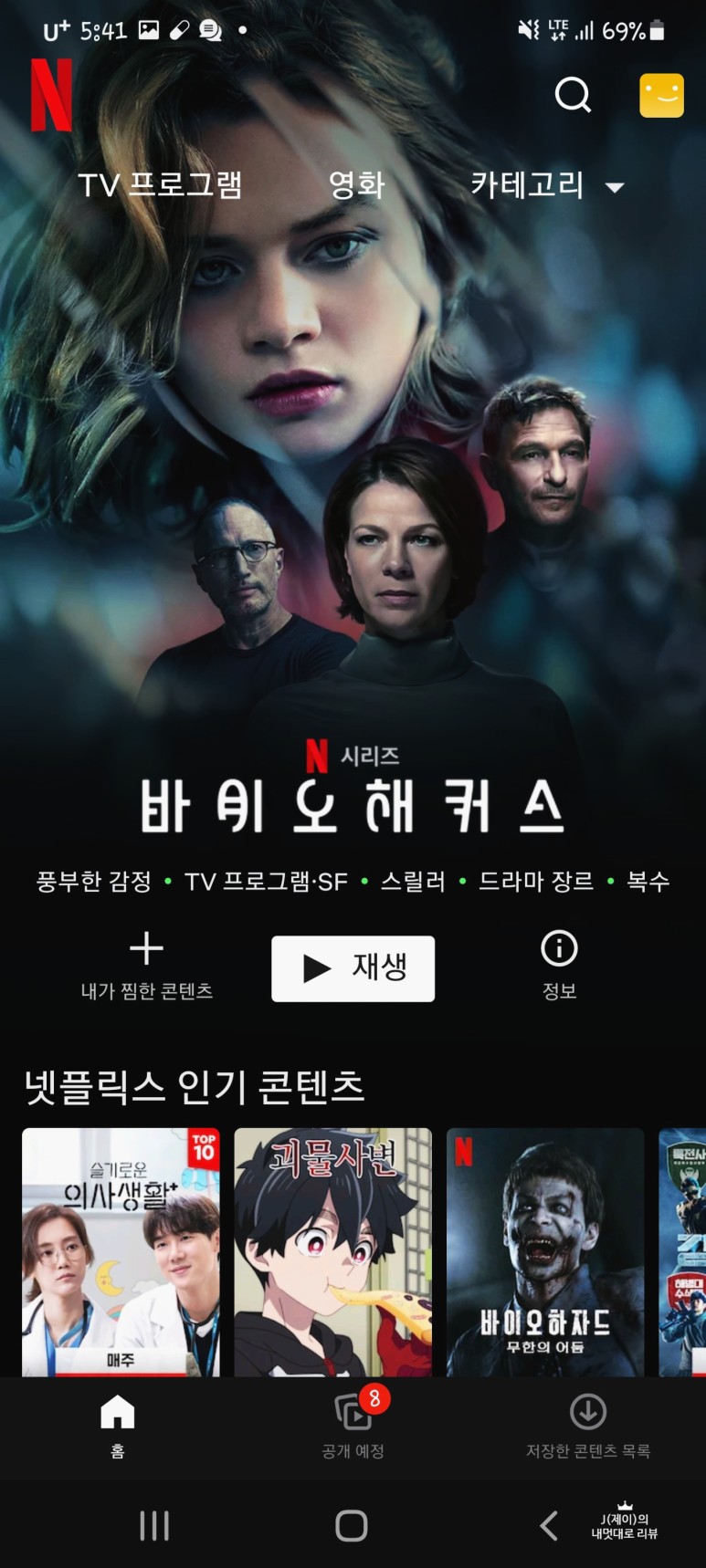
모바일과 PC 버전으로 넷플릭스 화질 설정 방법을 알아봤습니다
어차피 비싼 요금제를 지불하면서 사용하는 OTT 서비스입니다만, 「자동」이나 「스탠다드」모드로 즐기는 것이 아니라, 고화질로 잘 보면 좋을 것입니다.
물론 사람이 체감하는 화질의 차이는 그다지 크지 않습니다만, 설정 방법도 배웠으므로 사용하는 것을 추천합니다.
물론 내 돈 내고 저화질로 보는게 배가 아프니까 그런건 절대!!!
맞아요 ㅋㅋㅋㅋㅋㅋㅋㅋㅋㅋㅋㅋㅋㅋㅋㅋㅋㅋㅋㅋ